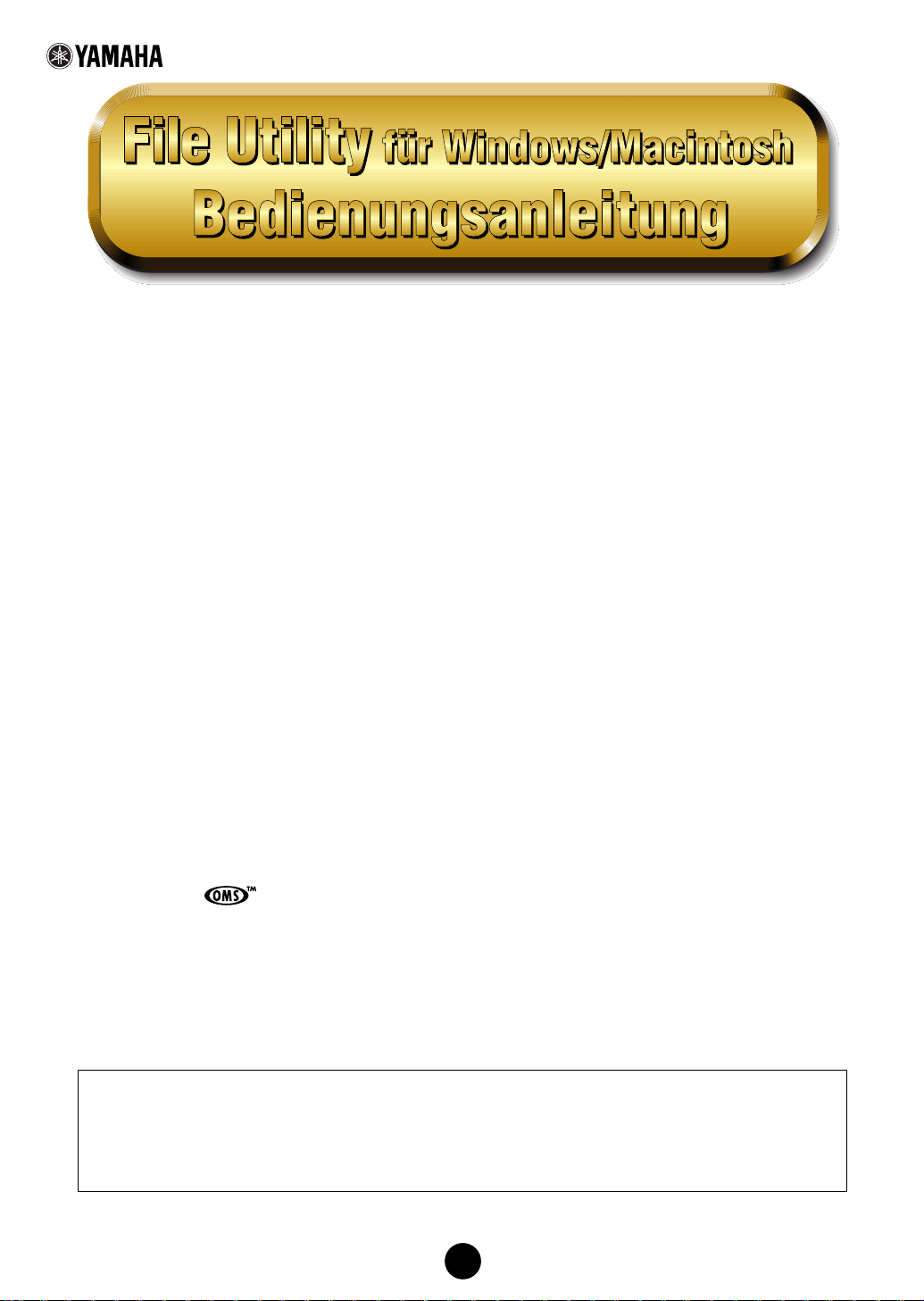
Inhalt
Was ist das File Utility?.............................................................................2
Verwendung von File Utility als Plug-in-Software (Windows).................. 4
Starten des File Utility...............................................................................5
Hauptfenster ..............................................................................................5
Menüleiste..................................................................................................6
Werkzeugleiste...........................................................................................8
Setup der MIDI-Geräte ...............................................................................9
MIDI Port Setup (Windows) (Beim Starten von File Utility als Standalone-Anwendung)
OMS-Einstellungen (Macintosh).................................................................................10
File Utility Setup..........................................................................................................12
Dateien/Ordner durchsuchen und bearbeiten.........................................13
Dateien empfangen (Instrument/Medium zum Computer)..................... 18
Dateien senden (Computer zum Instrument/Medium)............................19
Utility-Funktionen ....................................................................................20
Konvertieren von Standard-MIDI-Dateien ............................................... 22
Umbenennen von SMF-Dateien ...............................................................23
Die Namen aller ausgewählten Dateien ändern (Windows)...............24
Eine Dateiliste speichern (Windows) ..................................................26
Fehlermeldungen .....................................................................................27
• Das Kopieren der Software und die Vervielfältigung dieser Bedienungsanleitung als Ganzes oder in Teilen sind nur mit
ausdrücklicher schriftlicher Genehmigung des Herstellers erlaubt.
• Die Software sowie diese Bedienungsanleitung sind Eigentum der Yamaha Corporation und urheberrechtlich geschützt.
• Das Kopieren kommerziell vertriebener Sequencerdaten und/oder digitaler Audiodateien ist nur für den Privatgebrauch zulässig.
• Yamaha übernimmt keinerlei Garantie hinsichtlich der Nutzung dieser Software und der dazugehörigen Dokumentation
und kann nicht für die Folgen der Nutzung der Bedienungsanleitung und der Software verantwortlich gemacht werden.
• Die Abbildungen in dieser Bedienungsanleitung dienen lediglich der exemplarischen Darstellung und können von der
Darstellung auf Ihrem Computer abweichen.
• Klicken Sie auf den roten Text, um zum entsprechenden Punkt in dieser Bedienungsanleitung zu springen.
• Das OMS® und in dieser Bedienungsanleitung sind Warenzeichen bzw. eingetragene Warenzeichen von
Opcode Systems, Inc.
• Die in dieser Bedienungsanleitung erwähnten Firmen- und Produktnamen sind Warenzeichen bzw. eingetragene
Warenzeichen der jeweiligen Firmen.
..9
Wichtig
Je nach dem speziellen MIDI-Instrument, das an Ihren Computer angeschlossenen ist, können einige
Funktionen des File Utility nicht verwendet werden. Weitere Informationen finden Sie im
Installationshandbuch des MIDI-Instruments.
In dieser Bedienungsanleitung gehen wir davon aus, daß Sie mit den Bedienungsgrundlagen für Windows-/MacintoshBetriebssysteme bereits vertraut sind. Ist dies nicht der Fall, gehen Sie bitte zunächst die entsprechenden Kapitel in den
Bedienungsanleitungen zum Windows-/Mac-Betriebssystem durch, bevor Sie das File Utility verwenden.
Informationen über Hardware-Voraussetzungen, die Verbindung von Geräten und die Installation der File Utility-Software
finden Sie in der separaten Installationsanleitung und in der Bedienungsanleitung für das entsprechende MIDI-Gerät.
© 2002 Yamaha Corporation. Alle Rechte vorbehalten.
1
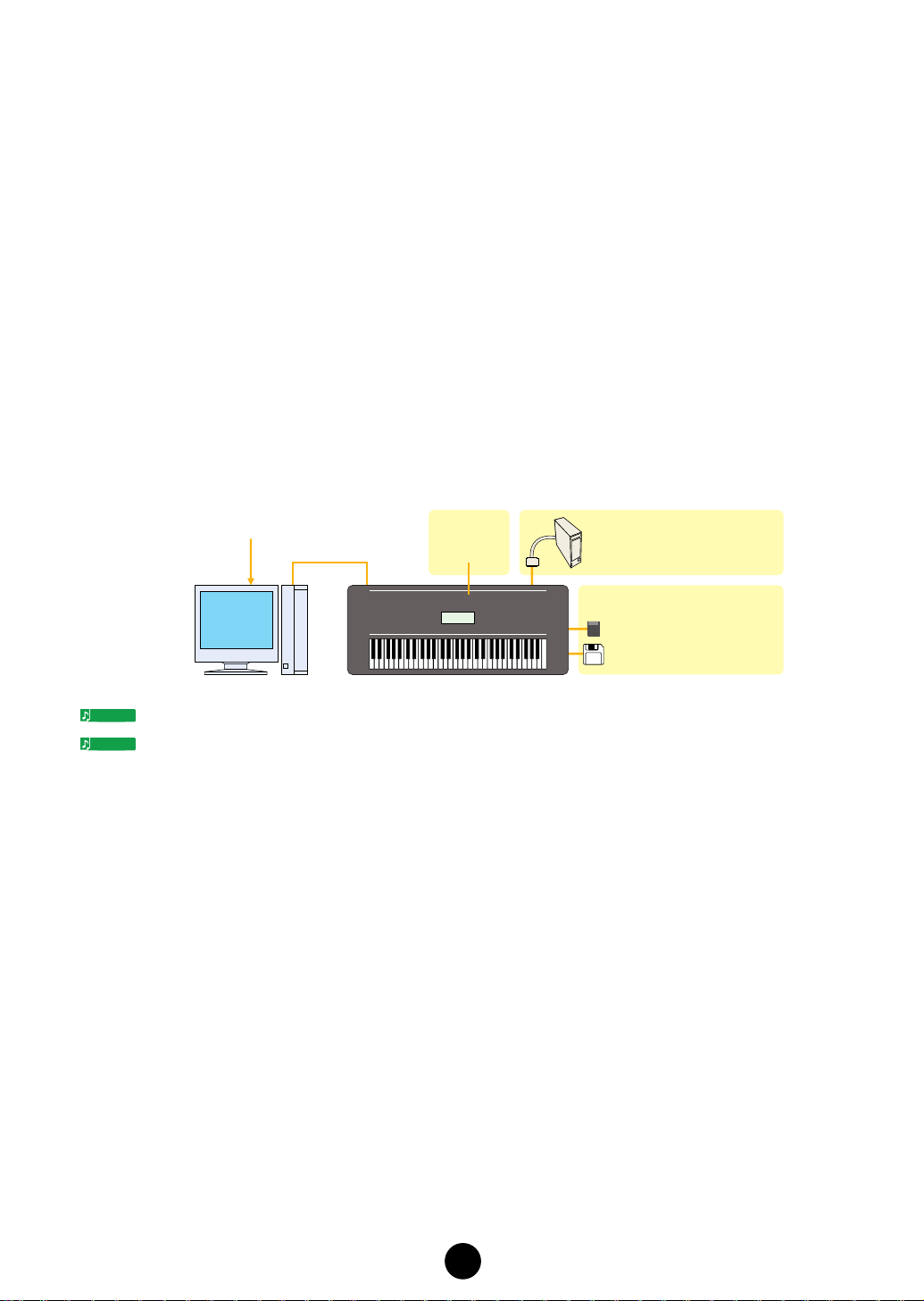
Was ist das File Utility?
Das File Utility ist ein praktisches und vielseitiges Programm, mit dessen Hilfe Sie einen Computer für den
Zugriff auf und die Organisation von Daten, die auf kompatiblen Yamaha-Instrumenten, darunter verschiedene
Synthesizer und Clavinovas gespeichert sind, verwenden können. Mit dem File Utility können Sie Daten vom
Computer direkt an Speichergeräte übertragen, die in Ihrem speziellen MIDI-Instrument installiert oder daran
angeschlossen sind (wie nachstehend aufgelistet). Darüber hinaus können Sie auch Daten, die sich auf dem
jeweiligen Speichergerät befinden, auf Ihrem Computer speichern.
Mit dem File Utility kompatible Speichergeräte und –medien:
• Im MIDI-Instrument eingebaute oder eingesetzte Speichergeräte
Falls das kompatible MIDI-Instrument ein vorinstalliertes oder optional installiertes Disketten-,
Speicherkarten- und/oder Festplattenlaufwerk besitzt, kann das File Utility darauf zugreifen.
• An das MIDI-Instrument angeschlossene Speichergeräte
Falls das kompatible MIDI-Instrument einen SCSI-Anschluß besitzt, an den ein SCSI-Speichergerät (wie
z.B. ein Speicherkarten-, Festplatten- und CD-ROM-Laufwerk) angeschlossen ist, kann das File Utility
darauf zugreifen.
• Interner Speicher des MIDI-Instruments
Falls das MIDI-Instrument einen als Speicherlaufwerk verwalteten Flash-ROM besitzt, kann das File Utility
darauf zugreifen.
Beachten Sie, daß das File Utility je nach MIDI-Instrument unterschiedliche Laufwerke verwalten kann.
Das File Utility muß installiert sein.
USB-Kabel usw.
Die eingebauten oder optional installierten Speichergeräte können je nach MIDI-Instrument variieren.
HINWEIS
Weitere Informationen zum Anschließen Ihres speziellen MIDI-Instruments an den Computer finden Sie in der
HINWEIS
Bedienungsanleitung des jeweiligen Instruments.
Internes
Speicherlaufwerk
MIDI-InstrumentComputer
SCSI-Speichergeräte usw.
Eingebaute oder optional
installierte Speichergeräte
In den Kartensteckplatz des Instruments
eingesteckte Speicherkarte (SmartMedia™)
In das Diskettenlaufwerk des Instruments
eingelegte Diskette
File Utility kann die folgenden acht Funktionen ausführen.
●
Die Dateien/Ordner, die sich auf dem vom MIDI-Instrument verwalteten
Medium befinden, durchsuchen und bearbeiten
• Die Dateien oder Ordner (Verzeichnisse) auf den einzelnen Medien können auf Ihrem Computer
angezeigt und dort genauso gehandhabt werden, als wenn sie sich auf dem Computer selbst befänden.
• Sie können Dateien/Ordner auf den einzelnen Geräten löschen oder umbenennen (Seite 13).
•
Sie können auf den einzelnen Geräten neue Dateien und Ordner (Verzeichnisse) erstellen oder verschieben.
●
Dateien/Ordner von einem Medium auf ein anderes vom MIDI-Instrument
verwaltetes Medium kopieren
(wenn das MIDI-Instrument mehr als ein Speichergerät verwalten kann)
●
Dateien zwischen dem vom MIDI-Instrument verwalteten Medium und dem
Computer übertragen und empfangen
Sie können Daten von Ihrem Computer an das vom MIDI-Instrument verwaltete Medium bzw. in die
umgekehrte Richtung übertragen.
●
Dateiinformationen zwischen dem vom MIDI-Instrument verwalteten Medium
und dem Computer übertragen und empfangen
Sie können von Ihrem Computer aus Datei-/Ordner-(Verzeichnis-) Informationen des betreffenden
Mediums abrufen und diese an ein anderes vom MIDI-Instrument verwaltetes Medium übertragen.
2
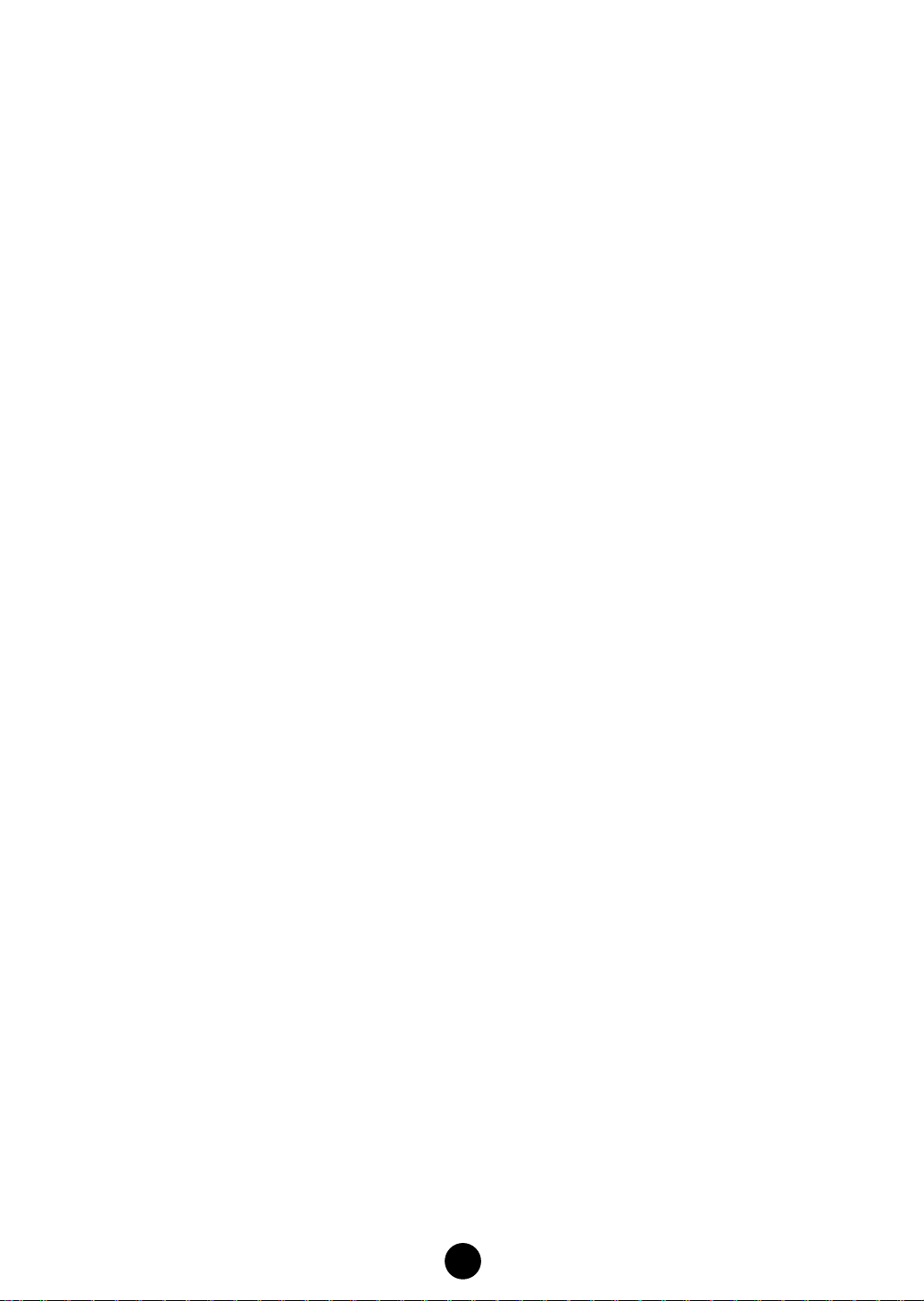
●
Konvertieren des SMF-Formats
Sie können auf Ihrem Computer gespeicherte Standard-MIDI-Dateien (SMF – Standard MIDI File) vom
Format 1 zum Format 0 konvertieren, so daß sie auf Ihrem MIDI-Instrument wiedergegeben werden
können. Diese Funktion gilt nur für die auf dem Computer befindlichen Dateien ungeachtet der
möglicherweise angeschlossenen Medien und Geräte.
●
Umbenennen der SMF-Dateien (nur Windows)
Diese spezielle Batch-Funktion erlaubt eine Umbenennung von SMF-Dateien entsprechend der
Songnamen, die (als Meta-Events) in diesen SMF-Dateien enthalten sind. Diese Funktion ist nur für die
Dateien auf dem Computer gültig.
●
Dem Namen aller ausgewählten Dateien auf dem vom MIDI-Instrument
verwalteten Medium eine Nummer voranstellen, die der aktuellen
Reihenfolge der Dateien entspricht (nur unter Windows)
●
Eine Liste der im angegebenen Ordner befindlichen Dateien/Ordner auf dem
vom MIDI-Instrument verwalteten Medium erstellen und als Textdatei
speichern (nur unter Windows)
Wichtig
Je nach Ihrem speziellen MIDI-Instrument sind einige Funktionen des File Utility möglicherweise
nicht verfügbar. Weitere Informationen finden Sie im Installationshandbuch des MIDI-Instruments.
3
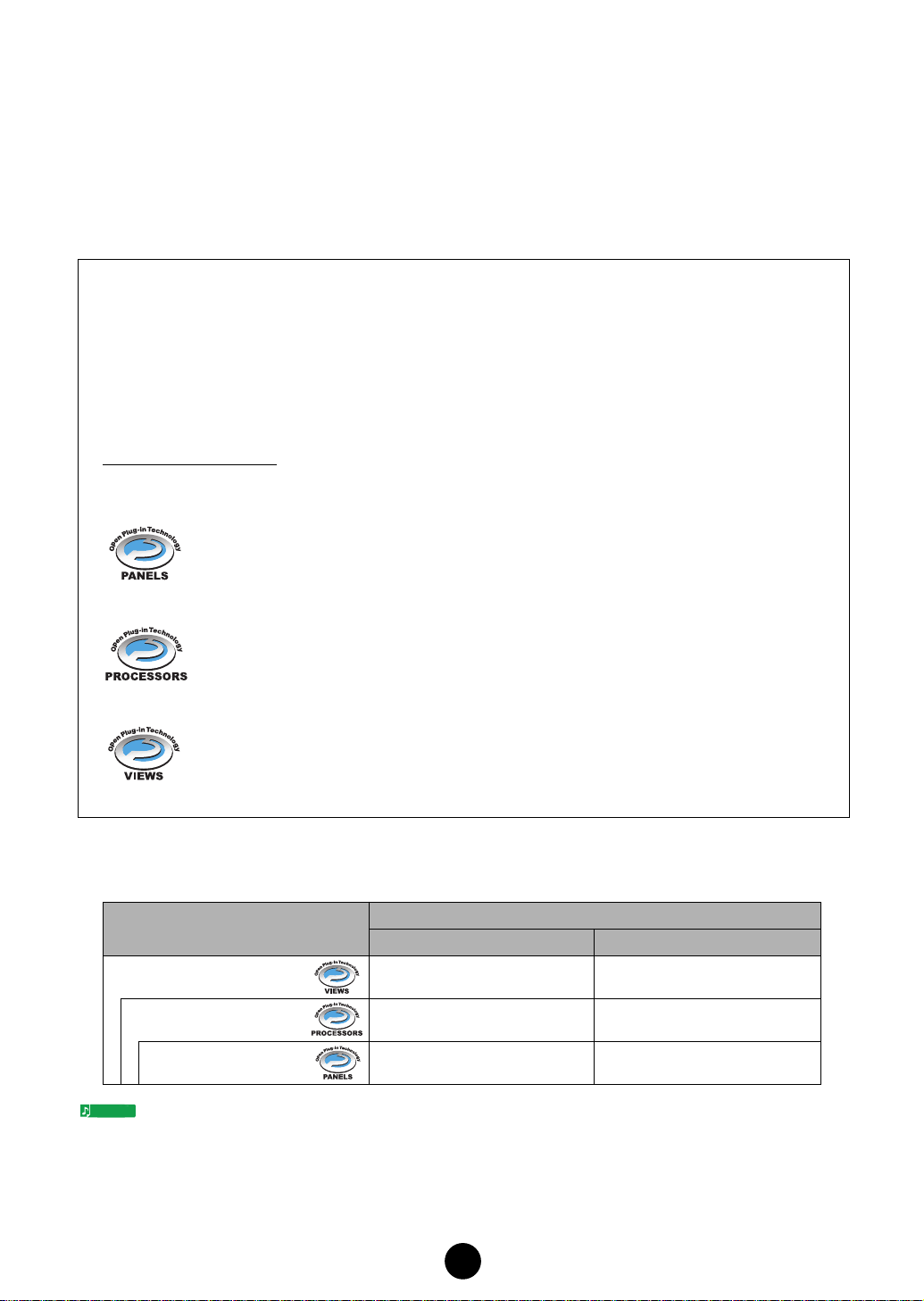
Verwendung von File Utility als Plug-inSoftware (Windows)
Sie können die File Utility-Software entweder als Standalone-Software oder als Plug-in-Anwendung in der
mit der Open-Plug-in-Technologie kompatiblen Anwendung verwenden.
Weitere Informationen über die Verwendung von File Utility als Plug-In-Software finden Sie in der
Bedienungsanleitung der Client-Anwendung (Sequenzer, usw.).
Über die Open-Plug-in-Technologie
Die „Open Plug-in Technology“ (OPT) ist ein neu entwickeltes Software-Format, das die
Steuerung von MIDI-Geräten von einem Software-Sequenzer aus ermöglicht. Sie können zum
Beispiel verschiedene Bereiche Ihres Musiksystems, wie Editoren für Plug-inErweiterungskarten und Mixer-Software, direkt von einem OPT-kompatiblen Sequenzer aus
starten und bedienen, ohne sie einzeln verwenden zu müssen. Dadurch ist es nicht mehr
erforderlich, MIDI-Treiber für jedes Programm einzustellen – Ihr Musikproduktionssystem ist
einfacher und bequemer zu bedienen, alles greift nahtlos ineinander.
Über die OPT Levels
Die Client-Anwendung und deren Kompatibilität mit OPT kann wie folgend gezeigt in drei Levels
eingeteilt werden.
Level 1 – „OPT Panels“ bietet eine einfache Unterstützung beim Öffnen und für die
Darstellung von OPT-Bedienfeldern, die Daten über die externen MIDI-Ports des Client
übertragen können. Dieser Level ermöglicht normalerweise den vollwertigen Betrieb
einfacher Bedienfelder von Hardware-Editoren.
Level 2 –
die Bedienfeldautomation. Dieser Level ermöglicht normalerweise den vollwertigen
Betrieb von MIDI-Effekten (z.B. Arpeggiatoren, Transposern usw.) in Echtzeit oder Offline
sowie die Automation für OPT-Bedienfelder.
Level 3 –
MIDI-Prozessoren/-Bedienfelder, die einen direkten Zugriff auf die Speicherstrukturen des
Client-Sequenzers benötigen. Dieser Level ermöglicht normalerweise ausgefeilte MIDIEditoransichten (z.B. Listendarstellungen, Automatische Begleitung, spezielle Editoren usw.).
„OPT Processors“ bietet Unterstützung für Echtzeit-MIDI-Berechnungen und für
„OPT Views“ bietet Unterstützung für verschiedene Ansichten für Editoren und
Einführung des OPT Level für File Utility
Diese Tabelle stellt die OPT-Kompatibilität von File Utility dar.
OPT Levels der Client-Anwendung
VIEWS (Level3) Ja Kein
PROCESSORS (Level2) Ja Kein
Funktionsunterstützung Funktionsgrenzen
File Utility-Funktion
PANELS (Level1) Nein —
Bestimmte Funktionen arbeiten nicht erwartungsgemäß, wenn es in der Client-Anwendung (Sequenzer usw.) keine
HINWEIS
entsprechende Funktion gibt. Die höchste Stufe (Level) der Implementation für die Client-Anwendung ist im OPTLogo zu erkennen (das zusammen mit der Versionsinformation im Programm erscheint).
4
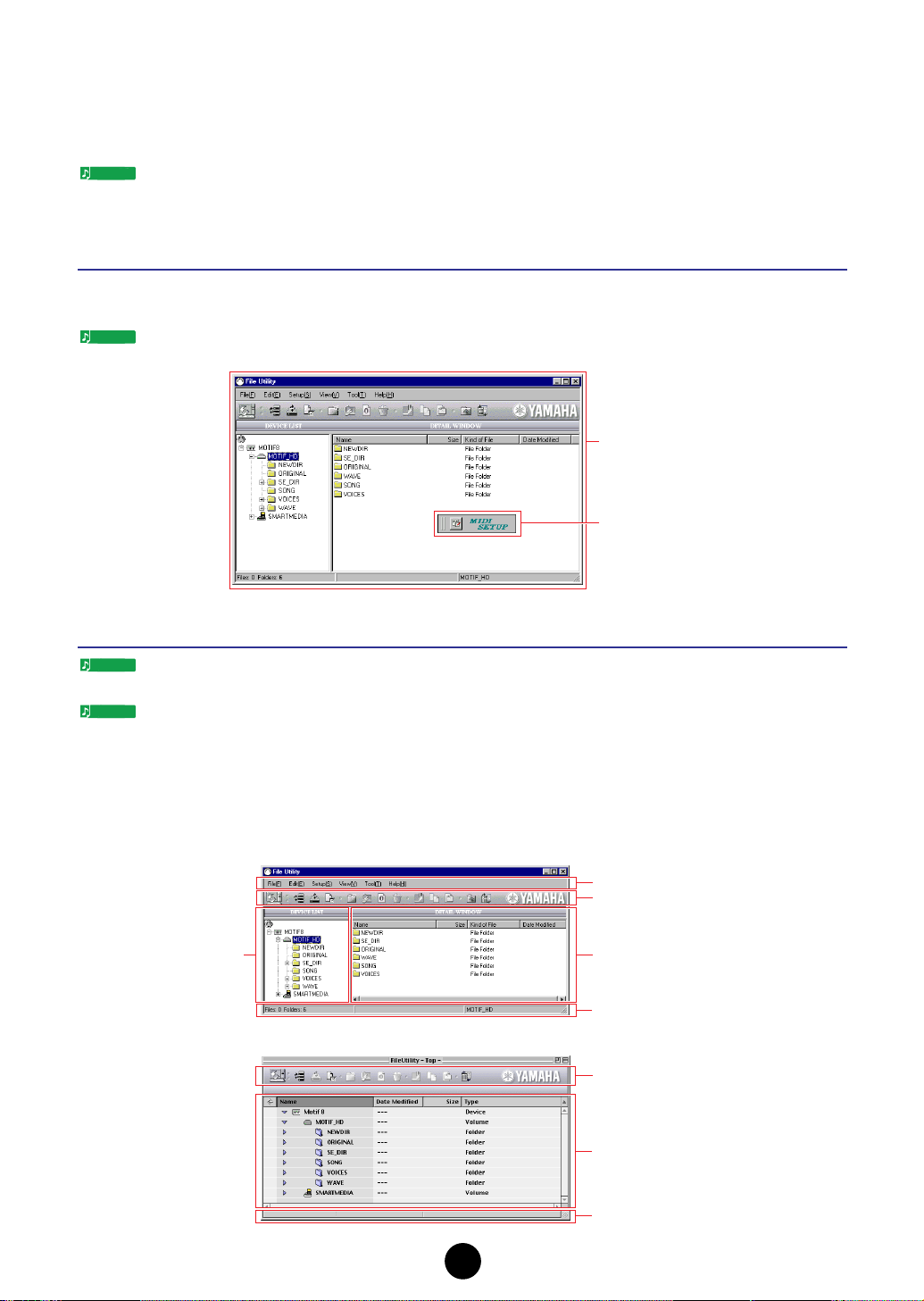
Starten des File Utility
Sobald Sie Ihr MIDI-Instrument (beispielsweise den Yamaha MOTIF) an Ihren Computer angeschlossen und
die File Utility-Software installiert haben, können Sie das File Utility benutzen.
Sie erhalten eine Fehlermeldung, wenn der MIDI-Treiber Ihres Computers nicht richtig installiert wurde oder Ihr
HINWEIS
Computer und Ihr MOTIF nicht richtig miteinander verbunden sind. Weitere Informationen über Fehlermeldungen
erhalten Sie auf Seite 27.
Windows
Klicken Sie auf [Start], [Programme] und [YAMAHA OPT Tools], und wählen Sie dort [File Utility] aus.
Die MIDI Setup-Werkzeugleiste erscheint und das Hauptfenster wird geöffnet.
Einzelheiten über das Starten von File Utility bei Verwendung als Plug-in Software können Sie in der Bedie-
HINWEIS
nungsanleitung der Client-Anwendung nachlesen.
Hauptfenster
MIDI Setup-Werkzeugleiste
Macintosh
Wenn Sie das File Utility auf einem Macintosh-Computer verwenden möchten, wählen Sie zunächst [Chooser] aus
HINWEIS
dem [Apple]-Menü, und deaktivieren Sie „AppleTalk“.
Deaktivieren Sie MIDI Thru, wenn Sie zusammen mit dem File Utility eine Sequencer-Software verwenden.
HINWEIS
Öffnen Sie im Ordner „YAMAHA Tools“ den Ordner „File Utility for Macintosh“, und doppelklicken Sie auf das
Symbol „File Utility“. Das der Eröffnungsanzeige folgende Hauptfenster erscheint.
Hauptfenster
Windows
Menüleiste
Werkzeugleiste
Device List
(Geräteliste)
Detail Window
(Dateiliste)
Statusleiste
Macintosh
Werkzeugleiste
Datei-/
Symbolliste
Statusleiste
5
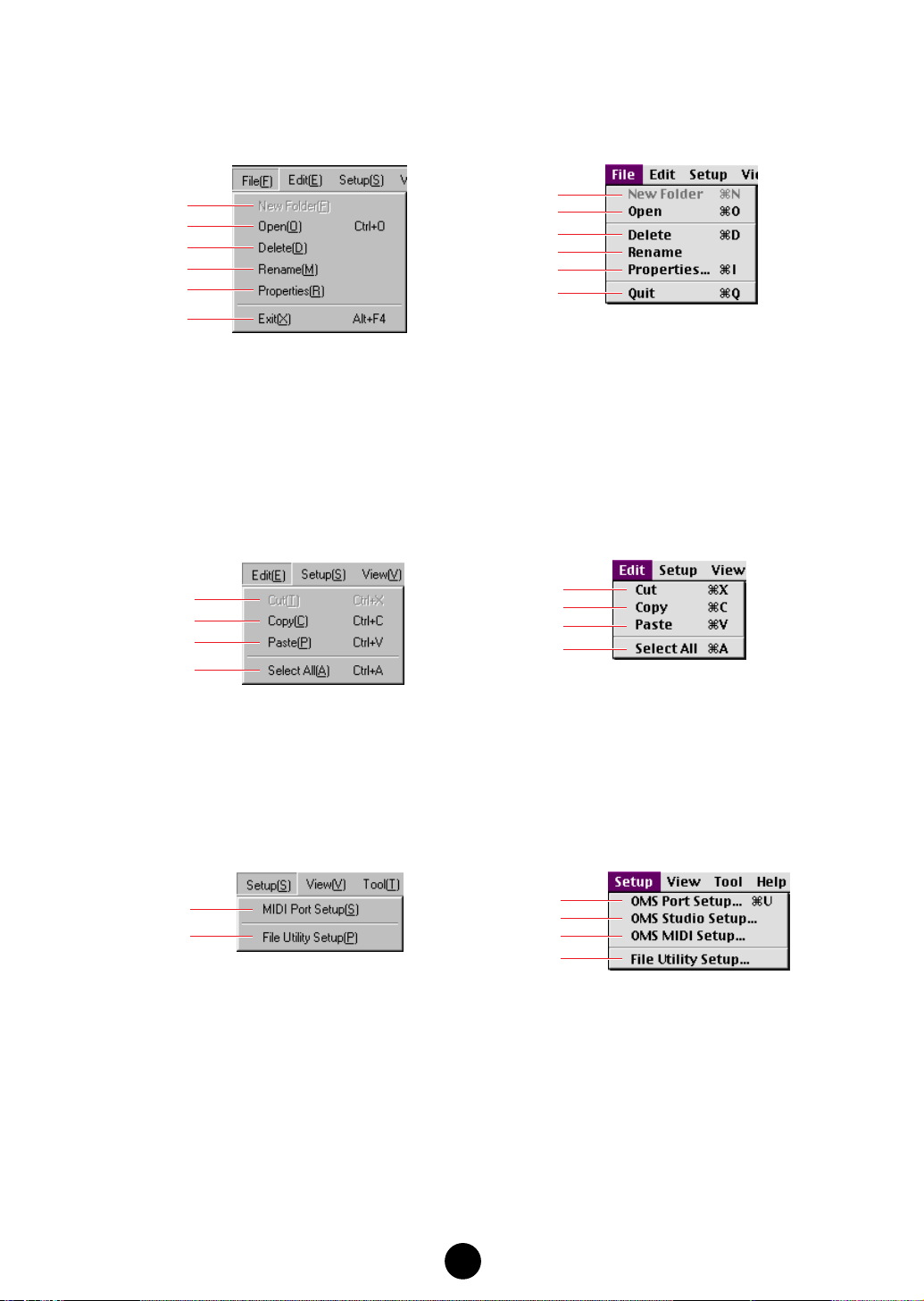
Menüleiste
File (Datei)
■
Windows
Macintosh
1
2
3
4
5
6
1
[New Folder] (Neuer Ordner) . Erzeugt einen neuen Ordner im ausgewählten Verzeichnis.
2
[Open] (Öffnen) ...................... Ruft den Dialog „Open“ (Datei öffnen) auf, in dem Sie die gewünschte Datei
auswählen können.
3
[Delete] (Löschen) ................. Löscht die ausgewählte Datei.
4
[Rename] (Umbenennen) ...... Hier können Sie den Namen der ausgewählten Datei änder n.
5
[Properties] (Eigenschaften) .. Ruft den Dialog „Properties“ (Eigenschaften) für die ausgewählte Datei auf.
6
[Exit (Quit)] (Beenden) .......... Beendet das File Utility.
Edit (Bearbeiten)
■
Windows
1
2
3
4
1
[Cut] (Ausschneiden) ...........Schneidet alle ausgewählten Objekte aus (löscht sie also an ihrer
ursprünglichen Position) und speichert sie in der Zwischenablage.
2
[Copy] (Kopieren) .................Kopiert alle ausgewählten Objekte in die Zwischenablage.
3
[Paste] (Einfügen) .................Fügt den Inhalt der Zwischenablage an der ausgewählten Position ein.
4
[Select All] (Alles markieren) ..Markiert alle Dateien und Ordner im ausgewählten Verzeichnis.
1
2
3
4
5
6
Macintosh
1
2
3
4
■
Setup (Einstellungen)
Windows
1
2
1
[MIDI Port Setup] ..................Ruft den Dialog „MIDI Port Setup“ auf, in dem Sie einstellen können, welcher
(MIDI-Port-Einstellungen) MIDI-Eingang (“MIDI IN Port“) und –Ausgang (“MIDI OUT Port“) Ihres Compu-
ters zur Kommunikation mit Ihrem MIDI-Instrument verwendet werden soll.
2
[File Utility Setup] .................Ruft den Dialog „File Utility Setup“ auf, in dem Sie die für die MIDI-
(File Utility-Einstellungen) Datenübertragung notwendigen Einstellungen vornehmen können. Weitere
Informationen hierzu finden Sie auf Seite 12.
3
[OMS Port Setup] .................Ruft den Dialog „OMS Port Setup“ auf. Weitere Informationen hierzu finden Sie
(OMS-Port-Einstellungen) auf Seite 11.
4
[OMS Studio Setup] .............Ruft den Dialog „OMS Studio Setup“ auf. Weitere Informationen hierzu finden
(OMS-Studio-Einstellungen) Sie auf Seite 11.
5
[OMS MIDI Setup] .................Ruft den Dialog „OMS MIDI Setup“ auf. Weitere Informationen hierzu finden
(OMS-MIDI-Einstellungen) Sie auf Seite 11.
Macintosh
3
4
5
2
6
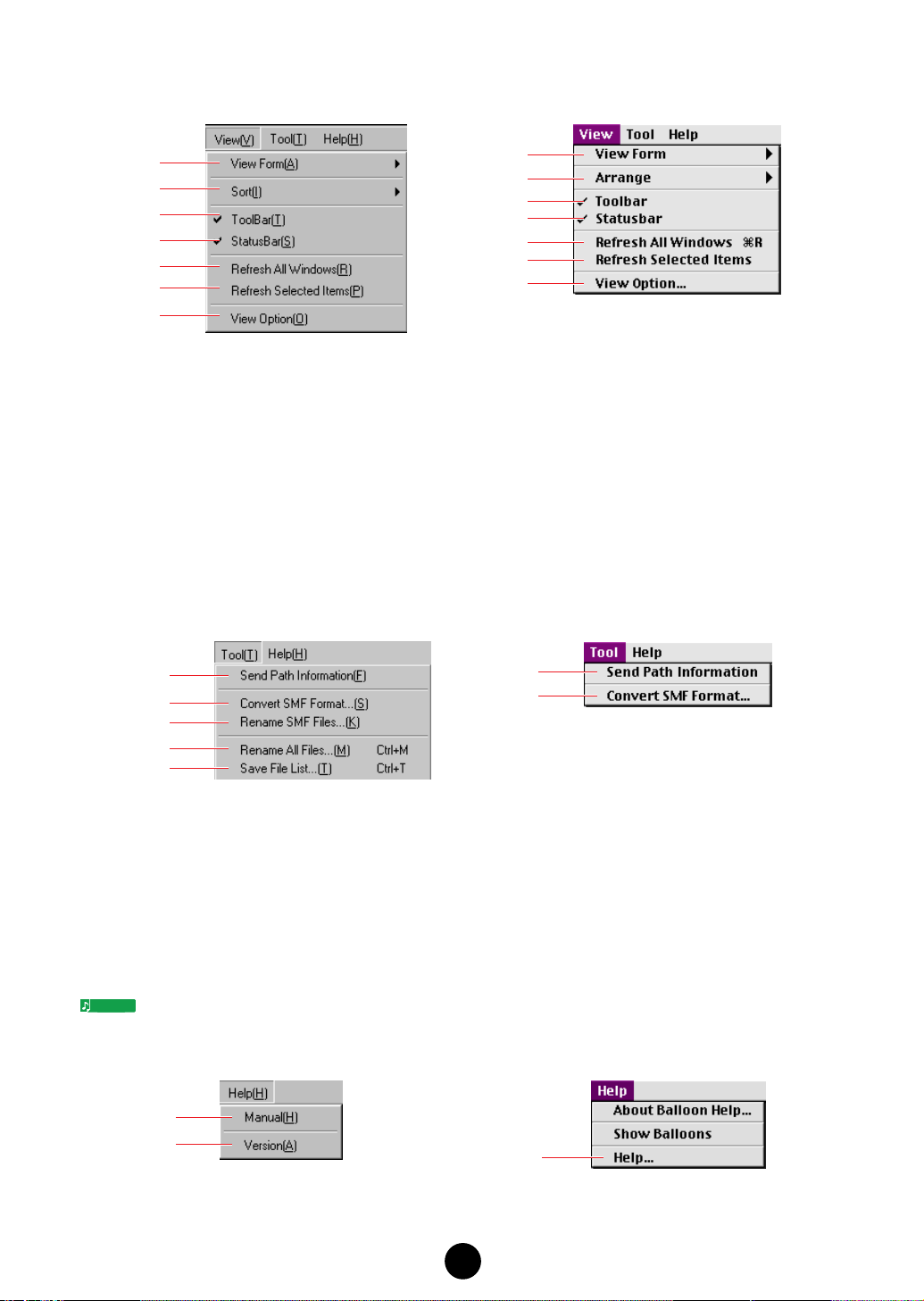
■
View (Ansicht)
Windows
Macintosh
1
2
3
4
5
6
7
1
[View Form]
2
[Sort] (Sortieren)
3
[T oolBar] (Werkzeugleiste)
4
[StatusBar] (Statusleiste)
5
[Refresh All Windows]
(Alle Fenster aktualisieren) Fenster angezeigt werden.
6 [Refresh Selected Items]
(Ausgewählte Objekte aktualisieren)
...........................Bestimmt, wie die Dateien im Detail Window (Dateiliste) dargestellt werden
sollen. Wählen Sie „Icon“ (Symbole) oder „List“ (Liste).
...................Bestimmt, wie die Dateien im Detail Window (Dateiliste) angeor dnet werden sol-
len. Wählen Sie „Name“, „Type“ (Dateityp), „Size“ (Größe) oder „Date“ (Datum).
..Blendet die Werkzeugleiste ein beziehungsweise aus.
....Blendet die Statusleiste ein beziehungsweise aus.
.........Aktualisiert die Informationen über alle Medien, Ordner und Dateien, die im
..... Aktualisiert die Informationen über das ausgewählte Gerät/Medium/Ordner/Datei.
1
2
3
4
5
6
7
7 [View Option]........................Ruft den Dialog „View Option“ auf. Dort können Sie einstellen, ob alle Dateien
(Ansichtsoptionen) angezeigt werden sollen oder nur die Dateien, die von Yamaha MIDI-Geräten
■
Tool (Tool)
Windows
unterstützt werden.
Macintosh
1
2
3
4
5
1
2
1 [Send Path Inf ormation]......Sendet die Informationen zum Pfad (Verzeichnis) an das MIDI-Instrument.
(Sende Pfad-Information)
2 [Convert SMF Format].........Ruft den Dialog „Convert SMF Format“ auf. Weitere Informationen finden
(Kon vertiere SMF-Format) Sie auf Seite 22.
3
[
Rename SMF Files
(Umbenennen von SMF-Dateien)
]............Ruft den Dialog
...Sie auf
Seite 23
„Rename SMS Files“
.
auf
. Weitere Informationen finden
4 [Rename all files]..................Stellt dem Namen aller ausgewählten Dateien eine Nummer voran, die der
(Alle Dateien umbenennen)
5 [Save file list]
(Dateiliste speichern) und speichert sie als Textdatei. Weitere Informationen finden Sie auf Seite 26.
Die obenstehenden Funktionen 3 und 4 sind nur für Computer verfügbar, die das Betriebssystem Windows ausführen.
HINWEIS
■
Help (Hilfe)
......................... Erstellt eine Liste der in dem angegebenen Or dner befindlichen Dateien/Ordner
Windows
1
2
aktuellen Reihenfolge der Dateien entspricht. Weitere Informationen finden Sie
auf
Seite 24.
Macintosh
1
1 [Manual (Help...)]..................Öffnet die Bedienungsanleitung im PDF-Format.
(Bedienungsanleitung)
2 [Version] (Version)................Zeigt die Software-Version des File Utilities an.
7
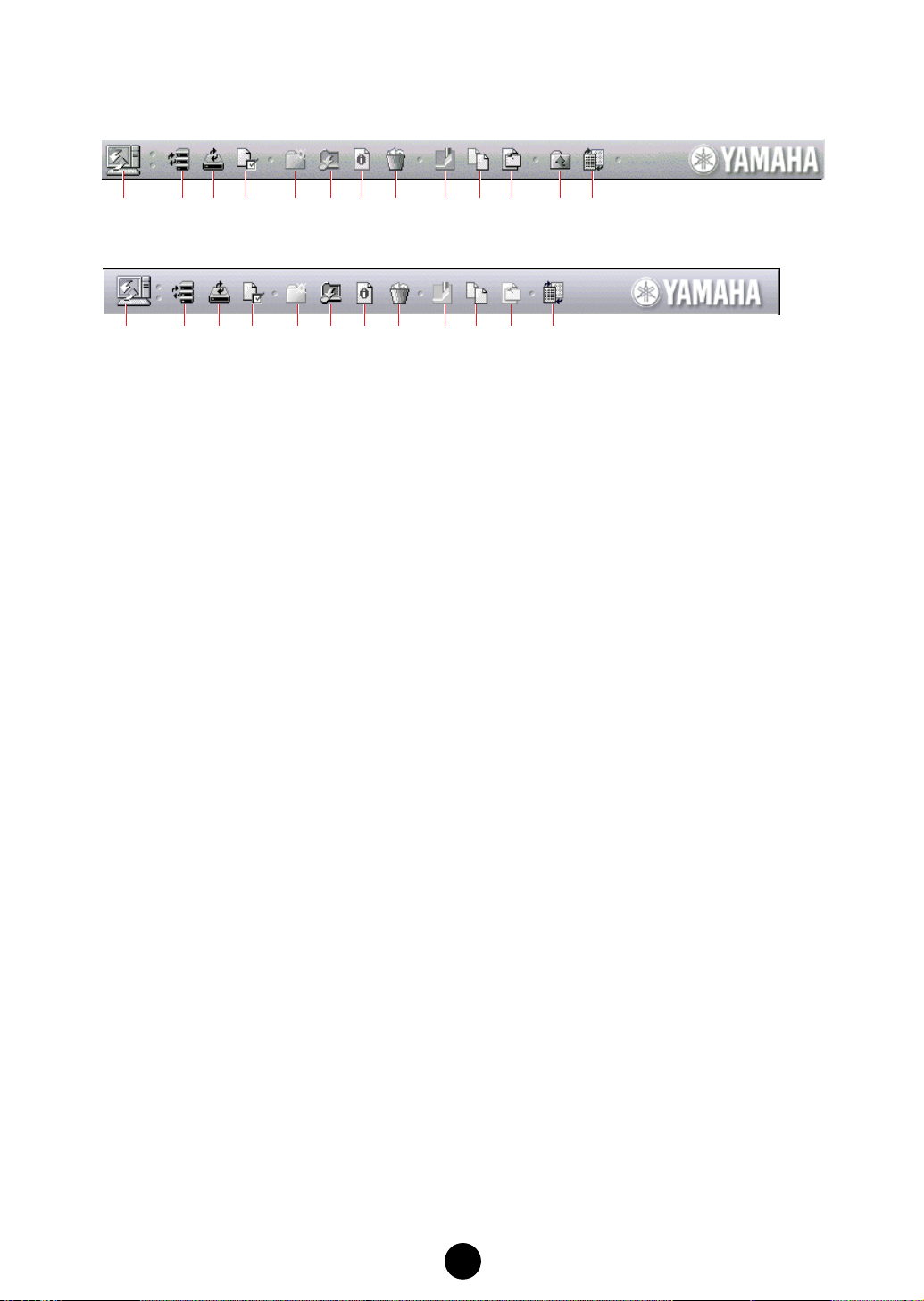
Werkzeugleiste
Windows
123456789)!@#
Macintosh
1234 #5678 9) !
1 [Computer-Symbol]..............Ziehen Sie eine Datei auf dieses Symbol (“Drag-and-drop“). Wenn Sie das
Symbol doppelt anklicken, wird das „Working Directory“-Verzeichnis geöffnet,
das Sie im Dialog „File Utility Setup“ angegeben haben.
2 [Refresh All Windows].........Aktualisiert die Informationen über alle Medien, Ordner und Dateien, die im
(Alle Fenster aktualisieren) Fenster angezeigt werden.
3 [Refresh Selected Items]
(Ausgewählte Objekte aktualisieren)
4 [File Utility Setup].................Hier können Sie die MIDI-Treiber-Einstellungen vornehmen, die für die
(File Utility-Einstellungen) Datenübertragung notwendig sind. Entspricht dem Menüpunkt [File Utility
5 [New Folder]..........................Erzeugt einen neuen Ordner im ausgewählten Verzeichnis. Entspricht dem
(Neuer Ordner) Menüpunkt [New Folder] unter [File] in der Menüleiste.
6 [Open] (Öffnen).....................Öffnet den Ordner oder das Volume (eines Mediums). Entspricht dem
7
[Properties] (Eigenschaften)
8 [Delete] (Löschen)................Löscht die ausgewählte Datei.
9 [Cut] (Ausschneiden)...........Schneidet alle ausgewählten Objekte aus und speicher t sie in der
) [Copy] (K opieren).................Kopiert die ausgewählten Objekte in die Zwischenablage, ohne sie an ihrer
! [Paste] (Einfügen).................Fügt den Inhalt der Zwischenablage an der ausgewählten Position ein. Unter
@ [Ein Verzeic hnis höher]........Steht nur unter Windows zur Verfügung. Klicken Sie hier, um zur
# [Ansicht wechseln] ..............Bestimmen Sie, ob die Dateien in einer Liste oder als Symbole angezeigt
werden sollen. Entspricht dem Menüpunkt [View Form] unter [View] in der
..... Aktualisiert die Informationen über das ausgewählte Gerät/Medium/Ordner/Datei.
Setup] unter [Setup] in der Menüleiste.
Menüpunkt [Open] unter [File] in der Menüleiste.
..Zeigt die Eigenschaften der ausgewählten Datei/Ordner/Volume an.
Zwischenablage.
Originalposition zu löschen. Unter Windows kann der Dateiinhalt in den
Pufferspeicher kopiert werden.
Windows wird die im Pufferspeicher befindliche Datei dupliziert.
nächsthöheren Verzeichnisebene zu wechseln.
Menüleiste.
8
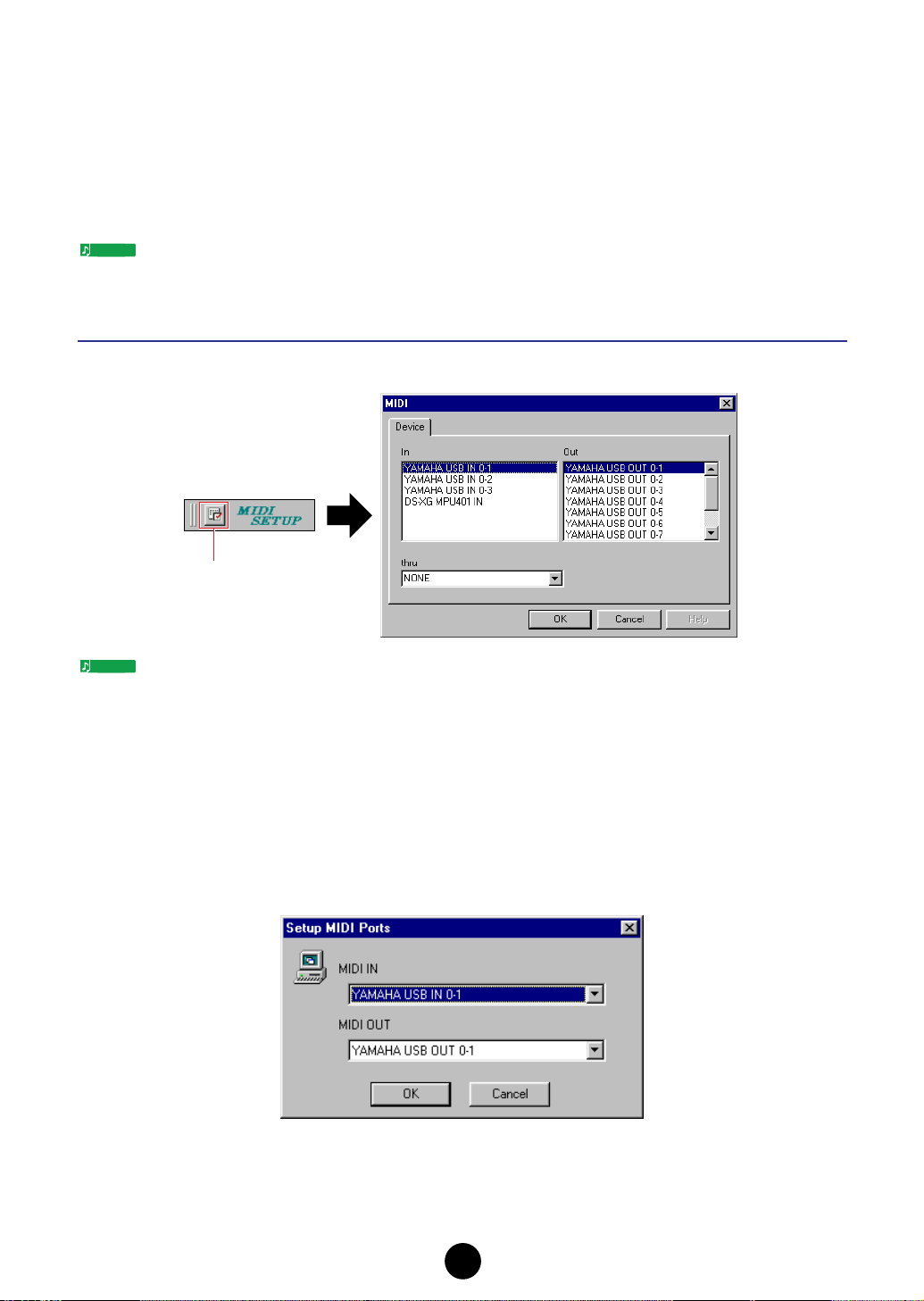
Setup der MIDI-Geräte
Sie müssen zunächst die MIDI-Treiber bestimmen, über die Ihr Computer mit Ihrem MIDI-Instrument (wie
beispielsweise Ihr MOTIF) kommunizieren soll. Wenn Sie einen USB-Port dazu verwenden möchten, sollten Sie
den notwendigen Yamaha USB MIDI-Treiber installieren. Wenn Sie einen COM-Port dazu verwenden möchten,
sollten Sie den notwendigen Yamaha CBX MIDI-Treiber installieren.
Für die folgenden Erläuterungen dient ein MIDI-Instrument als Beispiel, das über USB mit dem Computer
verbunden ist.
Wenn Sie einen Macintosh verwenden, schlagen Sie den Abschnitt „OMS-Einstellungen“ auf Seite 10 auf.
HINWEIS
MIDI Port Setup (Windows) (Beim Starten von File Utility als Standalone-Anwendung)
1.
Klicken Sie auf den [Setup]-Schalter, um den Dialog „MIDI Setup“ aufzurufen.
[Setup]-Schalter
Die Einstellungen dafür können der Bedienungsanleitung für das MIDI-Instrument oder der Software für die Client-
HINWEIS
Anwendung entnommen werden (beim Starten von File Utility als Plug-in-Anwendung in OPT).
2.
Klicken Sie auf den [▼]-Schalter am rechten Ende jeder Box, und wählen Sie die folgenden Treiber aus.
MIDI In ...................................Wählen Sie „YAMAHA USB IN 0-1“.
MIDI Out 1 .............................Wählen Sie „YAMAHA USB OUT 0-1“.
MIDI Out 2~4.........................Wählen Sie hier nichts aus. Stellen Sie diese Boxen also auf „NONE“.
MIDI Thru...............................Wählen Sie hier nichts aus. Stellen Sie diese Box also auf „NONE“.
3.
Klicken Sie auf [OK], um den Dialog zu schließen und die Einstellungen zu übernehmen.
4.
Wählen Sie [MIDI Port Setup] aus dem [Setup]-Menü.
Dadurch wird der Dialog „Setup MIDI Ports“ aufgerufen.
9

5.
HINWEIS
Klicken Sie auf die beiden [▼]-Schalter für „MIDI IN“ und „MIDI OUT“, und wählen Sie jeweils den in der
Liste angezeigten MIDI-Treiber aus.
● W enn der USB-Anschluß des MIDI-Instruments direkt mit dem USB-Anschluß des Computer s
verbunden ist:
Wählen Sie „YAMAHA USB IN 0-1“ für den „MIDI IN“ und „YAMAHA USB OUT 0-1“ für den „MIDI OUT“.
Informationen darüber, wie Sie den Yamaha USB MIDI-Treiber installieren, finden Sie in der
Installationsanleitung.
● Wenn die MIDI-Anschlüsse des MIDI-Instruments über eine MIDI-Schnittstelle mit dem
Computer verbunden sind:
Wählen Sie „YAMAHA CBX Driver“ für den „MIDI IN“ und „YAMAHA CBX A Driver“ für den „MIDI OUT“.
Ziehen Sie auch die Bedienungsanleitung Ihres MIDI-Interfaces zu Rate.
6.
Klicken Sie auf [OK], um den Dialog zu schließen und die Einstellungen zu übernehmen.
OMS-Einstellungen (Macintosh)
Das File Utility verwendet OMS (Open Music System) für die MIDI-Kommunikation. Bevor Sie das File Utility
verwenden können, muß also OMS installiert sein. Für die folgenden Erläuterungen dient ein MIDI-Instrument
als Beispiel, das über USB mit dem Computer verbunden ist.
Informationen zur Installation von OMS finden Sie in der gesonderten Installationsanleitung.
HINWEIS
Über OMS
Für die Übertragung von MIDI-Daten an ein externes MIDI-Gerät verwendet das File Utility das OMS (Open Music
System). OMS ist eine Systemerweiterung im Mac OS-Systemordner, die den MIDI-Datenfluß (Eingang und Ausgang) in
einem Computer verwaltet und so die MIDI-Datenübertragung zwischen MIDI-Software und angeschlossener MIDIHardware ermöglicht. OMS ist der De-facto-Standard der MIDI-Umgebung unter Mac OS. OMS-kompatible Sequencer
und andere Programme sind von einer Reihe von Musiksoftware-Herstellern erhältlich.
OMS hat folgende Vorzüge:
• Da OMS-kompatible MIDI-Programme die verschiedenen MIDI-Geräte über OMS ansprechen,
ist es nicht mehr notwendig, eigene MIDI-Treiber für die jeweiligen Programme einzurichten. So
vermeiden Sie Konflikte zwischen unterschiedlichen Treibern, die alle demselben Zweck der
MIDI-Steuerung dienen.
• Hat OMS ein Studio-Setup einmal eingelesen, wird dieses von jedem OMS-kompatiblen
Programm anerkannt, selbst wenn Sie das Routing des MIDI-Datenstroms neu konfigurieren
oder das aktuelle Studio-Setup ändern müssen. OMS-kompatible Programme erkennen im
allgemeinen die neue Konfiguration.
• Sie können mehrere Studio-Setups vorbereiten, unter denen Sie eines auswählen, und so im
Handumdrehen zu einem anderen MIDI-Routing (einem Software-Patch zwischen Programm
und MIDI-Geräten) umschalten.
• Jedesmal, wenn Sie das OMS Setup-Programm öffnen, werden alle MIDI-Geräte, die am
Computer angeschlossen sind, automatisch erkannt und deren Symbole mit dem jeweiligen
MIDI-Status (Kanal, Port-Nummer, Patches usw.) angezeigt. Haben Sie die Geräte erst einmal
mit Hilfe des OMS Setups konfiguriert, brauchen Sie sich um den Status nicht mehr zu
kümmern.
Weitere Informationen über OMS-Funktionen finden Sie in der zu OMS gehörigen READ ME-Datei.
HINWEIS
10

Einstellen von OMS
Bei dem nachstehenden Verfahren wird angenommen, daß ein MIDI-Instrument über USB mit dem Computer
verbunden ist. Die Setup-Datei für das MIDI-Instrument und den Computer ist auf der CD-ROM enthalten, die
Sie mit dem MIDI-Instrument erhalten haben. Kopieren Sie die Setup-Datei vom Ordner „OMS Setup for
YAMAHA
Sie in der Bedienungsanleitung (dem Installationshandbuch) des MIDI-Instruments.
1.
2.
3.
4.
5.
“
in den OMS-Ordner auf Ihrem Computer. Weitere Informationen zum Namen der Setup-Datei finden
Stellen Sie zuerst sicher, daß die USB-Anschlüsse des MIDI-Instruments und des Macintosh richtig
miteinander verbunden sind.
Doppelklicken Sie im Ordner „OMS Application“ auf das Symbol „OMS Setup“.
Wählen Sie aus dem Menü [File] (Datei) den Befehl [Open] (Öffnen), und wählen Sie die Setup-Datei für
das MIDI-Instrument aus.
HINWEIS
Wählen Sie aus dem Menü [File] die Option [Make Current] (Aktualisieren) aus. Das Setup für Ihr MIDIInstrument ist nun als aktuelles Studio-Setup gespeichert.
Wählen Sie [Quit] aus dem File-Menü, um das OMS Setup zu schließen.
HINWEIS
Wenn Ihr Computer nicht über einen USB-Anschluß verfügt (wie beispielsweise die konventionellen
Power Macintosh-Modelle), benutzen Sie die Modemschnittstelle oder die Druckerschnittstelle mit
der seriellen MIDI-Interface.
Das File Utility ist nur mit OMS-Versionen ab 2.0 kompatibel.
OMS Port Setup
Nachdem Sie OMS eingestellt haben, müssen Sie nun das File Utility starten und die OMS Ports einstellen.
1.
Starten Sie als erstes das File Utility, indem Sie sein Symbol doppelklicken.
HINWEIS
Falls AppleTalk aktiviert ist, erhalten Sie eine Warnmeldung. Klicken Sie auf [OFF]. Sie werden sich
eine Weile gedulden müssen, bis AppleTalk deaktiviert ist.
2.
Wählen Sie [OMS Port Setup] aus dem Setup-Menü des File Utilities, und nehmen Sie dann die PortEinstellungen vor.
Wählen Sie Ihr MIDI-Instrument aus
Wählen Sie Ihr MIDI-Instrument aus
3.
Klicken Sie auf [OK], um OMS Port Setup zu schließen.
HINWEIS
HINWEIS
Die MIDI-Thru-Funktion steht unter File Utility nicht zur Verfügung. Falls Sie eine andere OMSAnwendungssoftware zusammen mit dem File Utility verwenden, müssen Sie sicherstellen, daß in
dieser Software die Funktion MIDI Thru deaktiviert ist.
Stellen Sie sicher, daß im „OMS MIDI Setup“-Dialog (zu erreichen über das [Setup]-Menü) die
Funktion „Run MIDI in background“ aktiviert ist.
11

File Utility Setup
Hier können Sie das Verzeichnis bestimmen, das in der Device List (Geräteliste) im Hauptfenster aufgeführt
werden soll.
1.
Wählen Sie [File Utility Setup] aus dem Setup-Menü.
Dadurch wird der folgende Dialog aufgerufen.
Windows
2.
Geben Sie die File Utility ID-Nummer ein.
Geben Sie die gleiche Nummer ein, die im MIDI-Instrument im Utility Mode unter MIDI Setup angegeben wird.
HINWEIS
3.
Klicken Sie auf den Schalter [TEST].
Das File Utility überprüft dann, ob die Kommunikation zwischen dem MIDI-Instrument und dem Computer
korrekt funktioniert. Wenn der Kommunikationstest erfolgreich beendet wird, werden der Host-Name und
die Version des MIDI-Instruments angezeigt.
HINWEIS
4.
Geben Sie die „Working Directory“ (das Arbeitsverzeichnis) an.
Klicken Sie auf den Schalter [Browse], um das gewünschte Verzeichnis auswählen zu können.
Wenn Sie eine Datei/einen Ordner auf das [Computer-Symbol] in der Werkzeugleiste ziehen, wird die Datei/
der Ordner im hier angegebenen „Working Directory“-Verzeichnis gespeichert.
Falls die Nummer „File Utility ID“ sich von der Nummer unterscheidet, die im MIDI-Instrument im
Utility Mode unter MIDI Setup angegeben ist, kann die Kommunikation nicht funktionieren.
Sollte eine Fehlermeldung angezeigt werden, überprüfen Sie, ob die Verbindung und die MIDITreiber-Einstellungen korrekt sind.
Macintosh
5.
Klicken Sie auf [OK], um das File Utility Setup zu beenden.
12

Dateien/Ordner durchsuchen und bearbeiten
Das File Utility gibt Ihnen umfassende Kontrolle über die Dateien auf den jeweiligen Speichermedien –
so können Sie Dateien löschen sowie die Dateinamen ändern oder neue Ordner anlegen.
Dateien/Ordner löschen
1.
Wählen Sie die zu löschende Datei/den zu löschenden Ordner aus. Die folgenden drei Methoden stehen
zur Verfügung:
● Markieren Sie die Datei/den Ordner, die/der gelöscht werden soll, und klicken Sie in der Werkzeugleiste auf
den Schalter [Delete] (Löschen).
Windows
● Markieren Sie die Datei/den Ordner, die/der gelöscht werden soll, und wählen Sie [Delete] aus dem File-Menü.
Windows
Macintosh
Macintosh
● Markieren Sie die Datei/den Ordner, die/der gelöscht werden soll, klicken Sie sie/ihn mit der rechten
Maustaste an (für Macintosh-Anwender: Halten Sie die [control]-Taste gedrückt, und klicken Sie die Datei/
den Ordner an), und wählen Sie [Delete] aus dem Kontextmenü.
2.
Führen Sie den Delete-Vorgang aus. Die folgende Sicherheitsabfrage erscheint.
HINWEIS
HINWEIS
3.
Klicken Sie auf [OK], um die markierte Datei zu löschen und zum Hauptfenster zurückzukehren. Um den
Löschvorgang abzubrechen, klicken Sie auf den Schalter [Cancel] (Abbrechen).
Wenn Sie einen Ordner löschen möchten, der Dateien enthält, erscheint die oben dargestellte
Sicherheitsabfrage. Wenn Sie die Sicherheitsabfrage mit einem Klick auf [OK] beantworten, löschen
Sie sämtliche Dateien im markierten Ordner.
Das Volume kann nicht gelöscht werden.
13

Dateien/Ordner umbenennen
1.
Wählen Sie die Datei/den Ordner aus, die/den Sie umbenennen möchten. Die folgenden drei Methoden
stehen zur Verfügung:
● Klicken Sie auf den Namen der Datei/des Ordners, die/den Sie umbenennen möchten, um den Texteingabe-
Modus aufzurufen.
Windows
● Markieren Sie die Datei/den Ordner, die/den Sie umbenennen möchten, und wählen Sie [Rename]
(Umbenennen) aus dem File-Menü.
Windows
Macintosh
Macintosh
● Markieren Sie die Datei/den Ordner, die/den Sie umbenennen möchten, klicken Sie sie/ihn mit der rechten
Maustaste an (für Macintosh-Anwender: Halten Sie die [control]-Taste gedrückt, und klicken Sie die Datei/
den Ordner an), und wählen Sie [Rename] (Umbenennen) aus dem Kontextmenü.
2.
Geben Sie den Namen mit der Computertastatur ein, und drücken Sie [Enter] ([Return] oder [Enter] beim
Macintosh), um den neuen Namen tatsächlich zu übernehmen.
HINWEIS
HINWEIS
Auf dem Macintosh können Dateinamen aus bis zu 31 Zeichen bestehen.
Am Macintosh haben Sie die Möglichkeit, Sonderzeichen einzugeben, die unter MS-DOS- oder
Windows-Systemen nicht verfügbar sind. Da das MIDI-Instrument diese Zeichen aber nicht erkennt,
kann ihre Verwendung zu Fehlern führen.
Wir empfehlen Ihnen, beim Benennen von Dateien und Ordnern nur Kleinbuchstaben und Zahlen zu
verwenden.
14

Einen neuen Ordner erzeugen
Die folgenden drei Methoden stehen zur Verfügung:
● Wechseln Sie in das Verzeichnis, in dem Sie den neuen Ordner erzeugen möchten, und wählen Sie
[New Folder] (Neuer Ordner) aus dem File-Menü.
Windows
● Wechseln Sie in das Verzeichnis, in dem Sie den neuen Ordner erzeugen möchten, und klicken Sie auf den
Schalter [New Folder] (Neuer Ordner) in der Werkzeugleiste.
● Wechseln Sie in das Verzeichnis, in dem Sie den neuen Ordner erzeugen möchten, klicken Sie mit der
rechten Maustaste auf eine freie Fläche in der Verzeichnisansicht (für Macintosh-Anwender: Halten Sie beim
Klicken die [Control]-Taste gedrückt), und wählen Sie [New Folder] (Neuer Ordner) aus dem Kontextmenü.
Macintosh
15

Dateien/Ordner kopieren
Es stehen die folgenden Methoden zur Verfügung. Sie entsprechen genau den Kopier-Operationen, die Sie
auch sonst auf Ihrem Computer anwenden.
1.
Dateien/Ordner auf andere Volumes (Medien) kopieren
● Ziehen Sie die Datei/den Ordner, die/den Sie kopieren möchten, auf das Ziel-Medium (auf sein Symbol oder
einen Ordner auf dem Medium).
HINWEIS
Für Macintosh-Anwender: Sie können das Unterfenster mit einem Doppelklick auf das Volume oder
den Ordner öffnen.
2-1 Dateien/Ordner in ein anderes Verzeichnis auf dem selben Volume (Medium) kopieren
● Ziehen Sie die Datei/den Ordner, die/den Sie kopieren möchten, bei gedrückt gehaltener [Strg]-Taste
(Macintosh: bei gedrückt gehaltener [option]-Taste) auf das Ziel-Verzeichnis.
2-2 Dateien/Ordner innerhalb eines Ordner s duplizieren
● Markieren Sie die Datei/den Ordner, die/den Sie duplizieren möchten, klicken Sie sie/ihn mit der rechten
Maustaste an, und wählen Sie [Copy] aus dem Kontextmenü. Für Macintosh-Anwender: Klicken Sie die
Datei/den Ordner, die/den Sie duplizieren möchten, bei gedrückt gehaltener [control]-Taste an, und wählen
Sie [Duplicate] aus dem Kontextmenü.
Windows Macintosh
16

● Markieren Sie die Datei/den Ordner, die/den Sie kopieren möchten, klicken Sie in der Werkzeugleiste auf
den Schalter [Copy] (Kopieren) oder wählen Sie [Copy] aus dem Edit-Menü, und wählen Sie dann [Paste]
(Einfügen) aus dem Edit-Menü (nur Windows).
HINWEIS
HINWEIS
Diese beiden Methoden (nur unter Windows) können verwendet werden, um Dateien/Ordner in
andere Ordner zu kopieren.
Für Macintosh-Anwender: Der Schalter [Copy] oder der Menüpunkt [Copy] aus dem Edit-Menü kann
verwendet werden, um beim Umbenennen von Dateien oder Ordnern Texte zu bearbeiten.
Dateien/Ordner verschieben
● Um Dateien/Ordner in einen anderen Ordner innerhalb eines Mediums zu verschieben, ziehen Sie die Datei/
den Ordner einfach auf den gewünschten Ziel-Ordner.
17

Dateien empfangen (Instrument/Medium zum Computer)
Sie können auf Daten zugreifen, die auf Medien gespeichert sind, die von Ihrem mit dem File Utility
kompatiblen MIDI-Instruments verwaltet werden (wie z.B. Synthesizer und Clavinovas), und sie direkt auf Ihrem
Computer speichern. Dazu müssen Sie noch nicht einmal irgendwelche Einstellungen am Bedienfeld des
Instruments selbst vornehmen.
Internes
Empfangen
Die eingebauten oder optional installierten Speichergeräte können je nach MIDI-Instrument variieren.
HINWEIS
1.
Ziehen Sie das Symbol der gewünschten Datei aus dem Hauptfenster auf das [Computer-Symbol] in der
USB-Kabel usw.
Speicherlaufwerk
MIDI-InstrumentComputer
SCSI-Speichergeräte usw.
Eingebaute oder optional
installierte Speichergeräte
In den Kartensteckplatz des Instruments
eingesteckte Speicherkarte (SmartMedia™)
In das Diskettenlaufwerk des Instruments
eingelegte Diskette
Werkzeugleiste oder auf das gewünschte Verzeichnis.
Für Macintosh-Anwender: Doppelklicken Sie den betreffenden Ordner, um das Unterfenster zu öffnen, und
ziehen Sie dann die gewünschte Datei auf das [Computer-Symbol] in der Werkzeugleiste.
2.
Die Datenübertragung vom MIDI-Instrument zum Computer beginnt dann unverzüglich (so lange es keine
Probleme beim Lesen der Datei oder beim Erkennen des Ziel-Verzeichnisses gibt).
VORSICHT
Unter Windows können Fehler auftreten, wenn während des Kopierens von Dateien vom MIDI-Instrument
auf den Computer bestimmte Vorgänge an den Zieldateien auf dem Computer ausgeführt werden. Um dies
zu verhindern, sollten Sie unbedingt die nachstehenden Anweisungen befolgen:
• Schließen Sie nicht das Fenster der Zieldatei (auf dem Computer).
• Benennen Sie den Zielordner (auf dem Computer) nicht um, und löschen Sie ihn nicht.
• Ändern Sie nicht den Anzeigestatus der Datei/des Ordners im Explorer, nachdem Sie durch Ziehen und Ablegen mit
dem Kopieren eines Ordners/einer Datei in einen Zielordner begonnen haben.
18

Dateien senden (Computer zum Instrument/Medium)
Sie können Daten von Ihrem Computer direkt auf das gewünschte von dem mit dem File Utility kompatiblen
MIDI-Instrument (wie z.B. Synthesizer und Clavinovas) verwaltete Medium übertragen. Dazu müssen Sie noch
nicht einmal irgendwelche Einstellungen am Bedienfeld des Instruments selbst vornehmen.
Internes
USB-Kabel usw.
Senden
Die eingebauten oder optional installierten Speichergeräte können je nach MIDI-Instrument variieren.
HINWEIS
1.
Öffnen Sie das Verzeichnis (Ordner), das die zu übertragende Datei enthält.
Speicherlaufwerk
MIDI-InstrumentComputer
SCSI-Speichergeräte usw.
Eingebaute oder optional
installierte Speichergeräte
In den Kartensteckplatz des Instruments
eingesteckte Speicherkarte (SmartMedia™)
In das Diskettenlaufwerk des Instruments
eingelegte Diskette
HINWEIS
HINWEIS
2.
Wählen Sie die zu übertragende Datei in dem in Schritt 1 geöffneten Verzeichnis aus.
3.
Ziehen Sie die Datei zum gewünschten Ziel-Verzeichnis im Hauptfenster des File Utilities. Sie können die
Doppelklicken Sie auf das [Computer-Symbol] ganz links in der Werkzeugleiste, um das Verzeichnis
zu öffnen, das Sie im „File Utility Setup“-Dialog als „Working Directory“ angegeben haben. Um die
Organisation Ihrer Daten zu vereinfachen, sollten Sie einen gesonderten File Utility-Ordner anlegen
und dort alle Dateien speichern, die Sie mit dem File Utility verwenden.
Für Macintosh-Anwender: Sie können das Unterfenster mit einem Doppelklick auf das Volume oder
den Ordner im Hauptfenster öffnen.
Datei auch direkt auf das Symbol des Volumes oder Mediums ziehen.
4.
Die Datenübertragung von dem vom MIDI-Instrument verwalteten Medium zum Computer beginnt dann
unverzüglich (solange es keine Probleme beim Lesen der Datei oder beim Erkennen des
Zielverzeichnisses gibt).
HINWEIS
Beachten Sie, daß die Zeitdauer für die Datenübertragung von der Konfiguration und den
Leistungsmerkmalen Ihres Computers abhängt.
19

Utility-Funktionen
Properties (Eigenschaften)
1.
Markieren Sie im Hauptfenster ein Medium (Speicherkarte oder SCSI-Medium), eine Datei oder einen Ordner.
2.
Rufen Sie mit einer der folgenden drei Methoden den Dialog „Properties“ auf:
● Wählen Sie [Properties] aus dem File-Menü.
● Klicken Sie auf den Schalter [Properties] in der Werkzeugleiste.
● Markieren Sie ein Medium/eine Datei/einen Ordner, klicken Sie es/sie/ihn mit der rechten Maustaste an (für
Macintosh-Anwender: Halten Sie beim Klicken die [Control]-Taste gedrückt), und wählen Sie [Properties]
aus dem Kontextmenü.
Dialog „Properties“
Wenn ein Medium markiert ist
Wenn ein Ordner markiert ist
Wenn eine Datei markiert ist
Name, verfügbarer Speicherplatz (Capacity), belegter Speicherplatz
(Used Space), freier Speicherplatz (Free Space), Anzahl an Ordnern
(Contents - Folders), Anzahl an Dateien (Contents - Files), SCSIInformationen (Art der SCSI-Mediums
Name, Art des Ordners, Pfad, Gesamtgröße der enthaltenen Dateien
in Bytes, Anzahl an Dateien, Anzahl an Ordnern
Name, Art der Datei, Pfad, Dateigröße
Statusleiste
In der Statusleiste werden grundlegende Informationen über das derzeit markierte Objekt (Medium/Datei/
Ordner) angezeigt.
Links Mitte Rechts
Wenn ein Medium markiert ist
Wenn ein Ordner markiert ist
Wenn eine Datei markiert ist
Anzahl an Dateien
und Ordnern
—
—
—
Ordnergröße Ordnername
Dateigröße Dateiname
Volumename
20

Einen bestimmten Pfad zum MIDI-Instrument übertragen
Mit dieser Funktion können Sie Pfad-Informationen – Informationen darüber, wo sich das ausgewählte Medium,
ein Ordner oder eine Datei befindet – an das angeschlossene MIDI-Instrument (beispielsweise der Yamaha
MOTIF) übertragen. Damit können Sie sicherstellen, daß Sie mit Ihrem MIDI-Instrument auf die gleiche Weise
durch Ihre Ordner und Dateien navigieren können wie mit Ihrem Computer.
1.
Markieren Sie das Medium, den Ordner oder die Datei in der Device List (Geräteliste) oder im Detail
Window (Dateiliste).
2.
Wählen Sie [Send Path Information] (Sende Pfad-Information) aus dem Tool-Menü.
Die Pfad-Information des markierten Mediums/Ordners/der Datei wird zum angeschlossenen MIDI-
Instrument übertragen.
Windows
Macintosh
21

Konvertieren von Standard-MIDI-Dateien
Sie können Standard-MIDI-Dateien auf Ihrem Computer von Format 1 zu Format 0 konvertieren.
SMF Format 1
Spur 1
Spur 2
Spur 3
Spur 4
Spur 16
Konvertieren
SMF Format 0
Spuren 1 - 16
Was ist eine Standard-MIDI-Datei?
Das Standard-MIDI-Dateiformat (SMF – Standard MIDI File) für Sequencer-Dateien ermöglicht den Austausch von SongDaten zwischen verschiedenen Sequencern. Es gibt zwei SMF-Formate: Format 0 und Format 1.
• Format 0: Alle Daten für alle MIDI-Kanäle sind in einer einzigen Spur enthalten. Dateien dieses
Formats können mit dem MOTIF wiedergegeben werden.
• Format 1: Es gibt mehr als nur eine Spur, wobei jede Spur Daten für individuelle MIDI-Kanäle enthält.
Diese Funktion erlaubt die Konvertierung von Dateien im SMF-For mat 1 zu SMF-Format 0, ohne daß Sie die Datei öffnen und
Ihren Sequencer dazu heranziehen müssen.
1.
Wählen Sie [Convert SMF Format] (Konvertiere SMF-Format) aus dem Tool-Menü, um den Dialog
„Convert SMF Format“ aufzurufen.
Windows
1
Macintosh
1
2
3
4
2
5
6
1 File Path:...............................Klicken Sie hier, um den Ordner auszuwählen, in dem sich die zu
konvertierende Datei befindet.
2 Datei/Ordnerliste..................Hier wird der Inhalt des aktuell ausgewählten Ordners aufgeführt.
3 File Name: (Dateiname:)......Hier wird der Name der in der Datei/Ordnerliste markierten Datei angezeigt.
4 File T ype: (Dateityp:) ............Hier können Sie auswählen, welche Dateitypen in der Datei/Ordnerliste
aufgeführt werden sollen.
5 [EXEC (Open)] (Öffnen).......Klicken Sie hier, um die ausgewählte Datei in das SMF-Format 0 zu
konvertieren.
6 [Cancel] (Abbrechen)...........Klicken Sie hier, um die Dateikonvertierung abzubrechen.
6
5
4
22

2.
Wählen Sie aus der Liste der SMF-Dateien im Format 1 auf Ihrem Computer diejenigen aus, die in das
Format 0 konvertiert werden sollen.
3.
Klicken Sie auf [EXEC (Open)], um das Format der ausgewählten Datei zu überprüfen.
Nach der Bestätigung, daß die ausgewählte Datei eine SMF-Datei ist, erscheint der Dialog „File Save“
(Datei speichern).
Wählen Sie den Ordner aus, in dem die Datei gespeichert werden soll, geben Sie ihr einen Namen, und
klicken Sie dann auf [Save] (Speichern), um die Konvertierung zu starten. Nach der Konvertierung
erscheint die folgende Nachricht:
4.
Klicken Sie auf [OK], um zum Hauptfenster zurückzukehren.
Umbenennen von SMF-Dateien
Mit dieser speziellen Batch-Funktion können Sie die Namen aller SMF-Dateien eines ausgewählten Ordners
in die Namen der entsprechenden Songs (als Meta Events) umbenennen. Diese Funktion ist nur für die
Dateien auf dem Computer gültig.
1. Wählen Sie zum Öffnen des Dialogfelds im Tool-Menü die Option „Rename SMS Files“.
2. Wählen Sie aus dem Dialogfeld einen Quellordner aus, der umzubenennende SMF-Dateien enthält
sowie einen Zielordner, in dem die umbenannten SMF-Dateien gespeichert werden.
3. Klicken Sie zum Ausführen der Umbenennung auf [OK].
Die umbenannten SMF-Dateien werden im Zielordner gespeichert und eine Textdatei mit den
Ergebnissen der Operation wird im gleichen Ordner gespeichert.
23

Die Namen aller ausgewählten Dateien ändern (Windows)
Mit dieser Funktion können Sie den Namen aller ausgewählten Dateien auf dem vom MIDI-Instrument
verwalteten Medium eine Nummer voranstellen, die der aktuellen Reihenfolge der Dateien entspricht.
Die Ordner können nicht umbenannt werden.
HINWEIS
1. Wählen Sie aus der „Device List“ (Geräteliste) den Ordner aus, in dem sich die umzubenennenden
Dateien befinden.
2. Wenden Sie auf die Dateien im „Detail Window“ (Dateiliste) die Funktion [Sort] (Sortieren) an.
Sie können die Dateien in auf- oder absteigender Reihenfolge nach den folgenden Kriterien sortieren.
• Dateiname
• Dateigröße
• Dateityp
• Datum
3. Wählen Sie die umzubenennenden Dateien aus.
Sie können aus dem angegebenen Ordner eine beliebige Anzahl von Dateien auswählen. Um alle
Dateien auszuwählen, wählen Sie im Menü [Edit] (Bearbeiten) die Option [Select All] (Alle auswählen).
4. Wählen Sie im Menü [Tool] (Werkzeug) die Option [Rename files] (Dateien umbenennen), um das
Display „Rename Setup“ (Umbenennungs-Setup) aufzurufen.
1
2
3
1 [Digits] (Ziffern)..............................Bestimmt die Anzahl der Ziffern, die den Dateinamen vorangestellt
werden.
2 [Start No.] (Startnummer)
3 [Separator] (Trennzeichen)........... Bestimmt, welches Zeichen zwischen der hinzugefügten Nummer
............. Bestimmt die Nummer, die dem ersten Dateinamen vorangestellt wird.
und dem ursprünglichen Namen eingefügt wird. Sie haben folgende
Wahlmöglichkeiten: [NONE] (kein Zeichen), [<SPACE>]
(Leerzeichen) und [_] (Unterstrich)
5. Nehmen Sie die gewünschten Einstellungen vor.
6. Klicken Sie auf [OK], um den Umbenennungsvorgang zu starten.
Nach Beenden des Vorgangs wird das obenstehende Dialogfeld automatisch geschlossen.
24

Bei der Ausführung des Umbenennungsvorgangs können die folgenden Dialogfelder angezeigt werden.
● Falls es eine Datei gibt, die denselben Namens wie die umbenannte Datei trägt:
Wenn Sie beispielsweise eine Datei mit dem Namen „abc.mid“ umbenennen wollen in „005abc.mid“ und
bereits eine Datei desselben Namens existiert, dann klicken Sie auf [Continue] (Fortfahren), um den
Namen der ursprünglichen Datei beizubehalten und „abc.mid“ in „006abc.mid“ umzubenennen. Auch
wenn der ursprüngliche Dateiname mit einer Zahl beginnt (wie z.B. „006abc.mid“), wird die Datei
umbenannt, solange keine Datei desselben Namens existiert.
● Falls eine der ausgewählten Dateien schreibgeschützt ist:
25

Eine Dateiliste speichern (Windows)
Mit dieser Funktion können Sie eine Liste der im angegebenen Ordner befindlichen Dateien/Ordner auf dem
vom MIDI-Instrument verwalteten Medium erstellen und als Textdatei speichern.
1. Wählen Sie in der „Device list“ (Geräteliste) oder dem „Detailed Window“ (Dateiliste) das gewünschte
Medium bzw. den gewünschten Ordner aus, das/der die aufzulistenden Dateien enthält.
Es kann nicht mehr als ein Ordner ausgewählt werden.
HINWEIS
2. Wählen Sie im Menü [Tool] (Werkzeug) den Befehl [Save file list] (Dateiliste speichern), um das folgende
Dialogfeld aufzurufen.
Wenn Sie eine Liste mit den in den Unterordnern befindlichen Dateien erstellen möchten, dann kreuzen
Sie die Option „Include sub folders“ (Untergeordnete Ordner einbeziehen) an.
3. Klicken Sie auf [OK], um mit der Erstellung der Dateiliste zu beginnen.
Wenn der Vorgang abgeschlossen ist, wird das Dialogfeld „File Save“ (Datei speichern) angezeigt.
4. Geben Sie den Ordner, in dem die erstellte Datei gespeichert werden soll, und seinen Dateinamen an,
und klicken Sie auf [Save] (Speichern).
Die Dateiliste wird in dem angegebenen Ordner als Textdatei gespeichert.
26

Fehlermeldungen
Win
Mac
Win
Mac
■ Failed to open MIDI In Driver (MIDI In Treiber konnte nicht geöffnet werden)
Diese Meldung erscheint, wenn das File Utility startet und der MIDI-Treiber bereits von einer anderen
Anwendung benutzt wird. Klicken Sie auf [OK], beenden Sie die Anwendung, die den MIDI-Treiber benutzt,
und starten Sie File Utility erneut.
■ Can’t find the MIDI device. Check the MIDI device settings. (Kann das MIDI-Gerät nicht
finden. Überprüfen Sie die MIDI-Einstellungen.)
Ziehen Sie die Installationsanleitung zu Rate, installieren Sie den MIDI-Treiber, und geben Sie die USBAnschluß- oder COM-Port-Einstellungen korrekt ein.
■ OMS is not installed. (OMS ist nicht installiert.)
Installieren Sie die OMS-Software, und konfigurieren Sie sie entsprechend den Anweisungen im Abschnitt
„OMS-Einstellungen“ (Seite 10).
Win
Mac
■ Communication is failed. Chec k the MIDI connections. (Kommunikation ist fehlgeschlagen.
Mac
Überprüfen Sie die MIDI-Verbindungen.)
Mac
WSS Access Error *****
EDS Error *****
RPC Error *****
Win
Win
Win
Mac
Mac
Win
Überprüfen Sie folgende Punkte, und führen Sie den Vorgang erneut aus.
• Ist das MIDI-Gerät mit dem SCSI-Medium richtig mit dem Computer verbunden? Falls nicht,
stellen Sie die richtigen Verbindungen nach den Anweisungen in der Bedienungsanleitung Ihres
MIDI-Instruments her.
• Ist das MIDI-Gerät oder das SCSI-Medium angeschaltet? Falls nicht – schalten Sie es an.
• Ist die „File Utitlity ID“ korrekt eingestellt?
• Ist der MIDI-Anschluß des MIDI-Geräts korrekt eingestellt? Falls nicht, stellen Sie ihn nach den
Anweisungen in der Bedienungsanleitung Ihres MIDI-Instruments richtig ein.
• Für Windows-Anwender: Sind die Treiber korrekt installiert und konfiguriert? Ziehen Sie die
Installationsanleitung zu Rate, installieren Sie den MIDI-Treiber, und wählen Sie den richtigen MIDITreiber aus.
• Für Macintosh-Anwender: Konfigurieren Sie OMS entsprechend den Anweisungen im Abschnitt
„OMS-Einstellungen“ (Seite 10).
Win
■ Path Not Found, Inv alid Path. (Pfad nicht gefunden, Ungültiges Pfad.)
Die Ordner/Datei-Struktur im File Utility-Fenster entspricht nicht mehr der tatsächlichen Struktur.
Aktualisieren Sie die Darstellung des File Utility-Hauptfensters.
Mac
■ Can’t create ********* (Kann ********* nicht erstellen)
Win
Not Enough Disk Space (Nicht genügend freier Speicherplatz)
Die Datei konnte nicht gespeichert werden, da das Speichermedium bereits voll ist.
Mac
■ Can’t Copy ********* (Kann ********* nicht kopieren)
Can’t Delete ********* (Kann ********* nicht löschen)
Can’t Move ********* (Kann ********* nic ht verschieben)
Win
Win
Win
Mac
Mac
Überprüfen Sie, ob der markierte Ordner/die markierte Datei tatsächlich existiert, oder aktualisieren Sie die
Darstellung des File Utility-Hauptfensters.
Mac
■ Cannot execute. (Ausführung nicht möglich.)
Win
• Diese Meldung wird angezeigt, wenn der Vorgang aufgrund des Status des MIDI-Instruments
(z.B. während der Wiedergabe oder Aufnahme der Sequencer-Funktion) nicht ausgeführt
werden kann. Setzen Sie das MIDI-Instrument in den normalen Modus, und versuchen Sie
erneut, den Vorgang des File Utility auszuführen.
• Diese Meldung wird auch dann angezeigt, wenn der Vorgang aufgrund der Spezifikationen des
MIDI-Instruments nicht ausgeführt werden kann. Weitere Informationen darüber, welche
Funktionen des File Utility für Ihr spezielles MIDI-Instrument nicht verfügbar sind, finden Sie in
der Bedienungsanleitung (dem Installationshandbuch) des jeweiligen Instruments.
27

Mac
■ Protected file. (Geschützte Datei.)
Win
• Diese Meldung wird (aufgrund von urheberrechtlichen Bestimmungen) angezeigt, wenn Sie
versuchen, mit dem File Utility eine kopiergeschützte Datei zu übertragen (kopieren). Beachten
Sie, daß geschützte Dateien nicht kopiert werden können.
Mac
■ Wrong file name. (Falscher Dateiname.)
Win
• Diese Meldung wird angezeigt, wenn der gewünschte Dateiname Zeichen enthält, die für das
MIDI-Instrument ungültig sind. Weitere Informationen über gültige Zeichen für Dateinamen
finden Sie in der Bedienungsanleitung des jeweiligen MIDI-Instruments.
28
